
Мессенджер Скайп — зручний і корисний сервіс, який ідеальний для ділового та дружнього спілкування. Більшість з нас напевно хоч раз користувалися Скайпом і встигли оцінити для себе всі переваги роботи з цим додатком. При покупці нового смартфона або перевстановлення операційної системи на ПК у багатьох виникає питання: як встановити та налаштувати Skype на своєму пристрої? Відразу відзначимо, що в цьому немає нічого складно, і ви можете цілком впоратися без допомоги професіоналів. Досить уважно прочитати інструкцію і виконати всі дії, крок за кроком.
Як встановити Skype на комп’ютер або телефон
Перше, що вам потрібно зробити — завантажити інсталяційний файл з офіційного сайту для ПК або завантажити програму на Google Play або App Store (якщо мова йде про смартфон). Запустіть завантажений файл на ПК, а при необхідності, підтвердіть виконання завдання. На першому екрані установки ви можете вибрати мову програми та місце на комп’ютері, куди потрібно встановити Скайп. Підтвердіть ліцензійну угоду і дочекайтеся завершення установки, яка може зайняти кілька хвилин.
Коли установка завершиться, ви можете увійти свою в обліковий запис або створити новий профіль при необхідності. Після входу ви можете налаштувати додаток на свій смак — встановити або змінити аватар, перевірити звук і відео. Всі контакти будуть збережені автоматично.
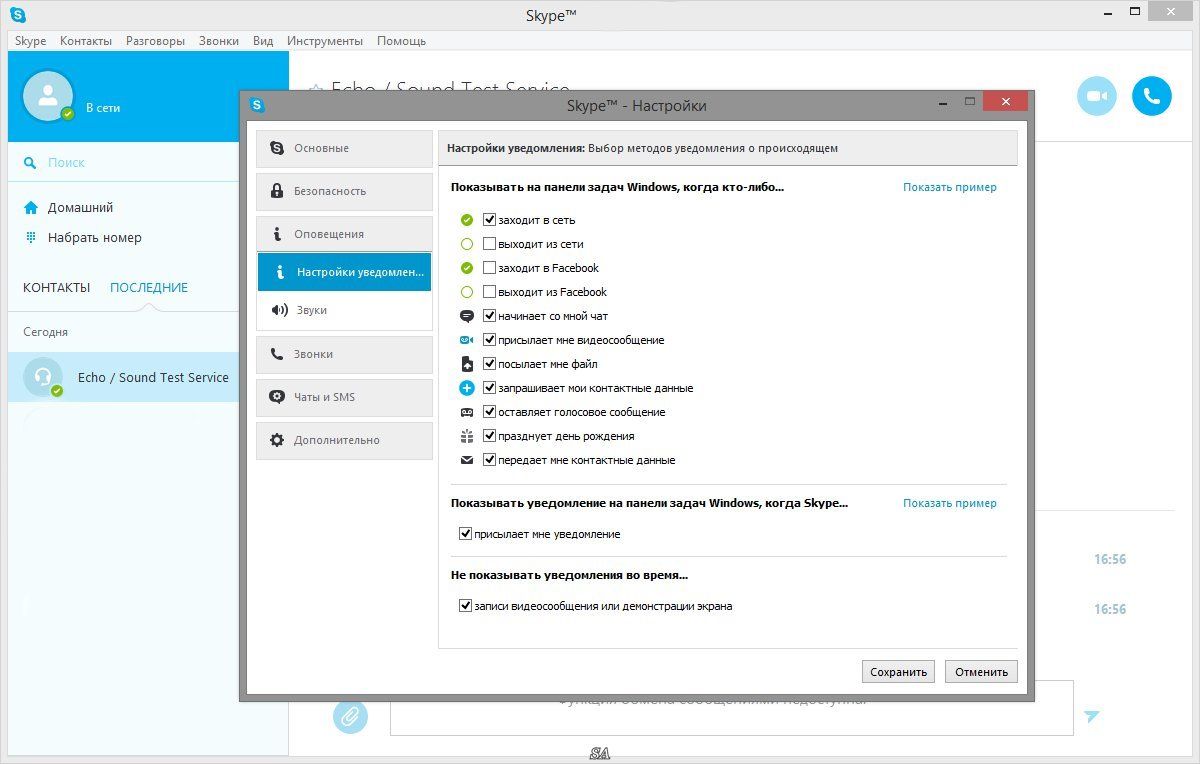
Які є основні настройки в Скайпі
Перед початком роботи в Skype необхідно налаштувати програму. Для цього відкрийте розділ «Інструменти» в головному меню, а потім перейдіть до пункту «Налаштування». У розділі загальних налаштувань можна вибрати такі пункти:
- Автоматичний запуск при завантаженні Windows.
- Зміна статусу через кілька хвилин.
- Показ аватарок друзів.
- Зміна мови.
- Регулювання звуку.
- Налаштування веб-камери.
Як додавати контакти в Скайпі
При вході в уже існуючий акаунт Skype все раніше додані контакти будуть збережені автоматично. Якщо ж вам потрібно додати нового співрозмовника, відкрийте вкладку «Контакти» в лівому верхньому кутку, а потім виберіть верхній пункт «Додати контакт». Відкрийте «Пошук в довіднику Skype» і знайдіть акаунт із запитуваною логіном. Щоб додати до списку контактів клацніть по аватарке співрозмовника лівою кнопкою миші, а потім підтвердіть дію «Додати в список контактів». Разом із запитом на додавання можна відправити невелике повідомлення з будь-яким текстом.

Особливості настройки Скайпу на телефоні
Для установки Скайпу на мобільний пристрій важливо знати, що додаток підтримується смартфонами і планшетами на ОС Android версії 2.2 і вище. Більшість сучасних девайсів мають встановлений Скайп за замовчуванням. Якщо програма не інтегрована спочатку, її можна завантажити на Google Play або App Store, а після завантаження натиснути кнопку «Встановити». В іншому мобільна версія багато в чому схожа з додатком для ПК, а основна відмінність — зручний інтерфейс, адаптований під невеликий розмір екрану.
З якими проблемами часто стикаються користувачі Скайпу
Установка Skype не завжди проходить ідеально. Ось найбільш часті проблеми, які можуть виникнути у користувачів:
- Несумісна версія додатка.
- Пропадає звук або відео.
- Забули логін або пароль.
- Нестабільне Інтернет-з’єднання.
Більш докладні інструкції про конкретні проблеми зі Скайпом і способах їх вирішення дивіться на нашому сайті.





